Google Chrome下载安装包卸载旧版本完整流程
来源:
浏览器大全网
发布时间:2025年06月12日 11:58:47
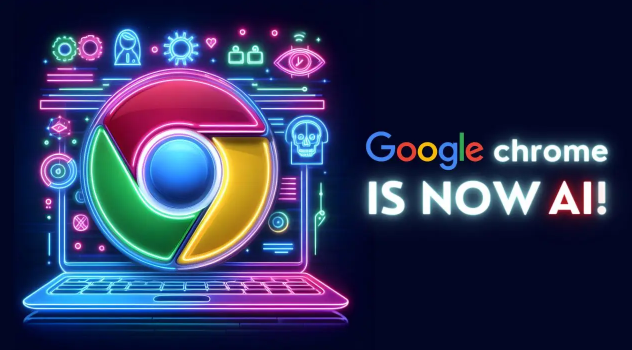
1. 通过控制面板卸载:按“Win + R”键,输入“appwiz.cpl”,按回车键打开“程序和功能”窗口。在列表中找到“Google Chrome”,右键点击并选择“卸载”。按照提示完成卸载过程,此操作会删除浏览器的主程序文件。
2. 检查并删除残留文件和文件夹:一般默认安装在“C:\Program Files (x86)\Google”目录下,需手动删除该目录中的全部文件。若之前安装过Chrome但卸载不完全,还需手动删除“C:\Users\用户名\AppData\Local\Google\Chrome”文件夹。
3. 停止相关后台服务(可选):使用命令提示符运行“sc delete GoogleUpdate”,可移除谷歌自动更新服务的相关组件,但此步骤非必需,可根据个人需求选择是否操作。
 下载推荐
下载推荐








